系统win11怎么显示文件后缀名[多图]
教程之家
Win7
有有的用户刚升级了最新的win11操作系统,在对文件进行整理时发现所有文件的后缀名都被隐藏了,这样对文件整理极不方便,那么我们要怎样让win11系统电脑文件显示后缀名呢?下面一起来看看和大家分享的方法吧。
方法一、
1、打开搜索窗口,搜索“文件夹资源管理器选项”,点击【打开】,打开文件夹选项。
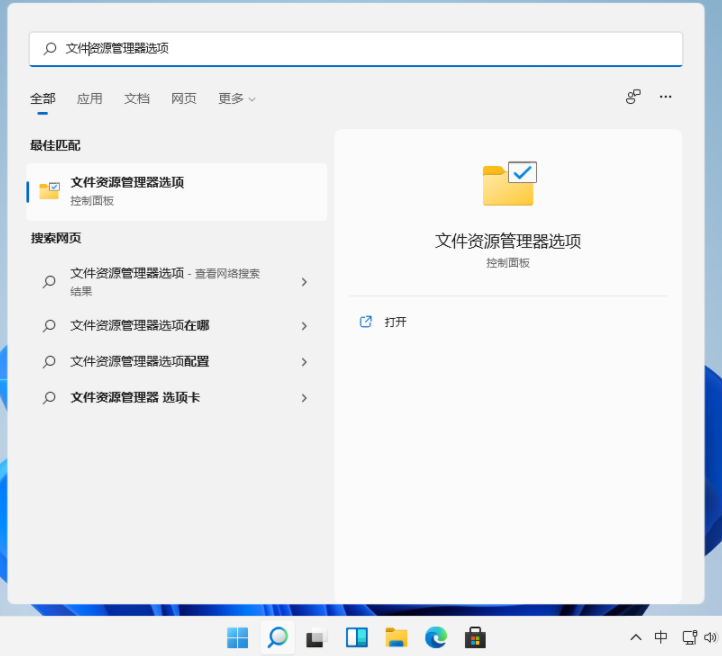
2、进入查看界面,取消勾选【隐藏已知文件类型的扩展名】,点击【确定】即可。
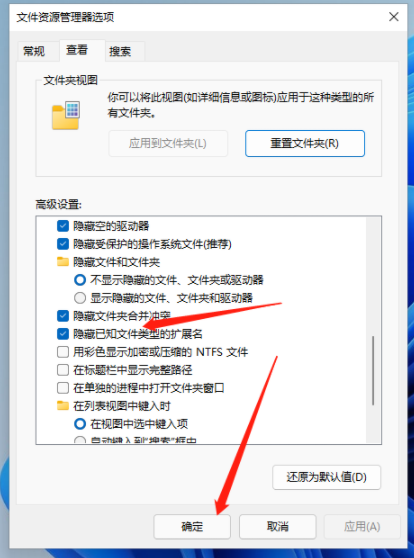
方法二、
1、打开任意文件夹,点击工具栏上面的【...】。
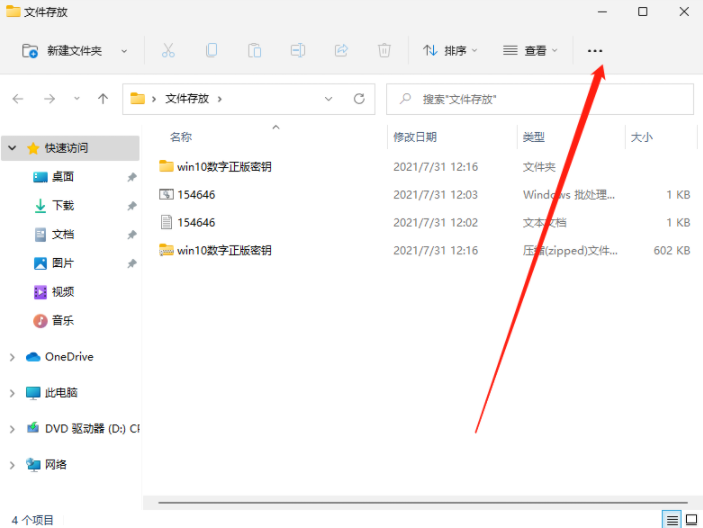
2、在弹出的菜单中点击【选项】,打开文件夹选项。
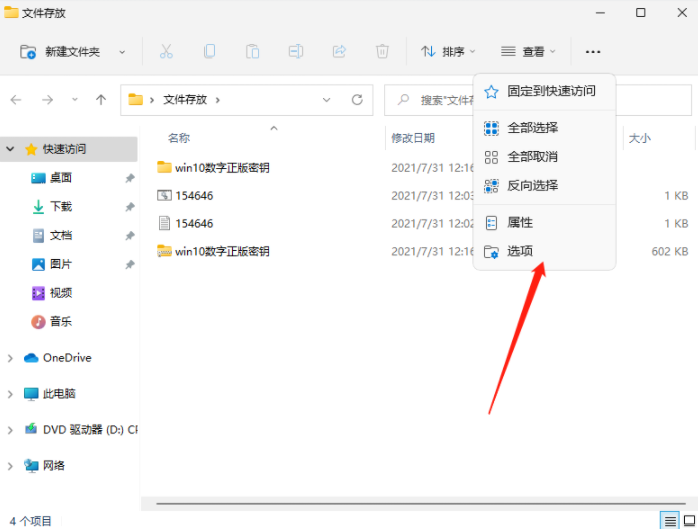
3、进入查看界面,取消勾选【隐藏已知文件类型的扩展名】。
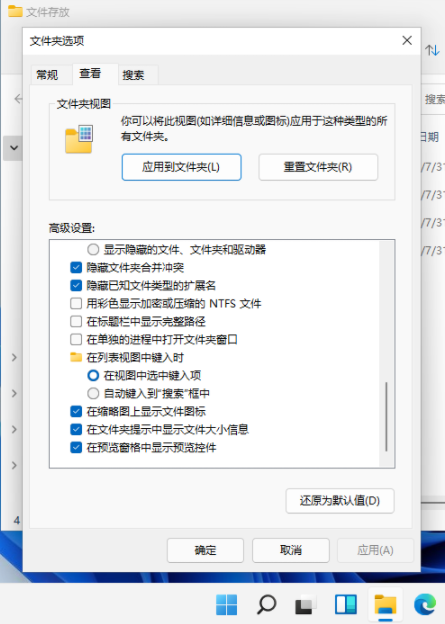
4、最后我们点击【确定】保存更改的设置即可。
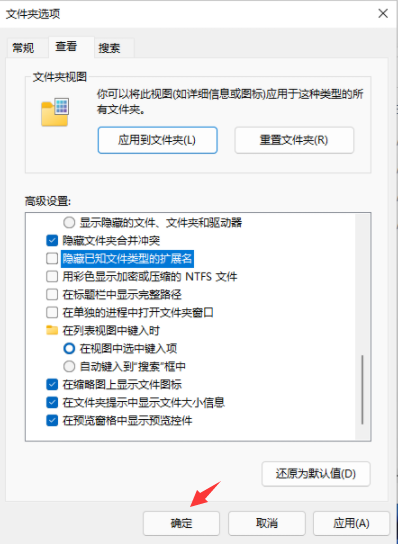
以上内容就是和大家分享的windows11文件格式显示方法了,通过以上步骤我们就能让文件的后缀名显示出来,这样也方便我们整理分类好资料了。
![笔记本安装win7系统步骤[多图]](https://img.jiaochengzhijia.com/uploadfile/2023/0330/20230330024507811.png@crop@160x90.png)
![如何给电脑重装系统win7[多图]](https://img.jiaochengzhijia.com/uploadfile/2023/0329/20230329223506146.png@crop@160x90.png)

![u盘安装win7系统教程图解[多图]](https://img.jiaochengzhijia.com/uploadfile/2023/0322/20230322061558376.png@crop@160x90.png)
![win7在线重装系统教程[多图]](https://img.jiaochengzhijia.com/uploadfile/2023/0322/20230322010628891.png@crop@160x90.png)
![win7网络连接错误显示651的解决方法[多图]](https://img.jiaochengzhijia.com/uploads/allimg/200522/05540J208-0-lp.png@crop@240x180.png)
![win7系统重装的操作方法[多图]](https://img.jiaochengzhijia.com/uploadfile/2023/0309/20230309142537319.png@crop@240x180.png)
![windows7中文版原版系统下载安装教程[多图]](https://img.jiaochengzhijia.com/uploadfile/2022/0917/20220917223552442.png@crop@240x180.png)
![小白安装Win7游戏旗舰版系统教程[多图]](https://img.jiaochengzhijia.com/uploadfile/2022/0918/20220918220116421.png@crop@240x180.png)